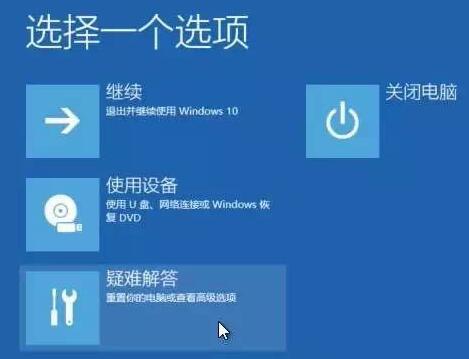Win10疑难解答功能使用方法
微软的操作系统和办公软件office都带有疑难解答工具,当你无法操作系统或软件时,使用它能帮你解决不少问题。Win10自带疑难解答工具功能不输给以前,这是系统设置工具,它能检测某些功能是否坏了,并修复。比如你在使用Win10看视频时发现听不到声音,又不知道声音的工具在哪里,那么直接打开疑难解答,找到相关功能,一键检测并修复。这样就不用去找损坏的文件在系统茫茫配置的哪里,是不是很方便?Win10疑难解答在哪里?如何打开Win10疑难解答?如何使用Win10疑难解答?下面就跟随小编一起来看看吧。
在许多情况下,Win10配置问题是一些轻微的烦恼,只要您知道在哪里寻找正确的设置就可以解决这些烦恼。 但是,对于许多用户来说,不知道在哪里找到配置设置确实是主要问题。 通过使用内置的Win10疑难解答,用户无需知道配置设置的位置——疑难解答功能可以让计算机自行修复。
具体操作方法:
一、首先打开疑难解答:
1、按键盘上的“Windows徽标键+X”组合键,在出现的菜单中选择“控制面板”;

2、在打开的“控制面板”界面,在“大图标”模式下,单击“安全性与维护”;

3、在出现的“安全性与维护”界面,单击“疑难解答”;

二、根据你的故障选择合适的疑难解答:
1、比如现在的问题是音乐播放无声音,单击“音频播放疑难解答”;

2、出现音频播放问题诊断向导,单击“下一步”;

3、接下来是系统自动检测中,请耐心等待一段时间;

4、之后根据情况,会有一些操作建议,比如本例中建议“提高音频设备音量”,单击并调整后单击“下一步”;

5、之后会出现“疑难解答已完成”的界面,会列出已经找到的问题。单击“关闭”即可;

6、至此,使用“疑难解答”进行问题诊断操作完毕。
同样,也可以借助此工具诊断“设备类”、“网络类”等其他问题,选择合适的问题大类即可。

虽然win10系统疑难解答工具的功能非常强大,但是它也无法解决所有问题!所以,大家在碰到使用该工具也无法解决的问题时,还是需要来Win10下载之家(https://www.windowszj.net )查看解决方法的。
相关文章
-
使用GUI Design Studio创建展示文件的方法
2023-01-02 -
office 2016激活码 office 2016序列号/密钥分享
2023-01-02 -
MuMu模拟器启动时卡100%并黑屏如何解决?
2022-12-25 -
QQ界面大小显示字体很小怎么办
2022-12-25 -
会声会影2019注册码及破解教程
2022-12-18 -
PS如何制作扩散亮光滤镜效果?
2022-12-18 -
AcFun安卓版如何置顶弹幕?
2022-12-11 -
如何在游戏加加中录像?游戏加加录像教程
2022-12-11 -
3DS Max渲染线框图的方法
2022-12-11 -
Chrome、Firefox 和 Edge 退出隐身模式的技巧
2022-12-04